不愤江梅喷暗香。春前腊后正凄凉。霜风雪月忍思量。斜倚幽林如有恨,玉鳞飞后转堪伤。时人那解惜孤芳。 --[宋]赵长卿《浣溪沙》
疫情还未结束,小伙伴们一定要做好防护,保护好自己。
我们在实际工作中经常有用到的是竖向筛选,那你知道如何进行横向筛选吗?
如果遇到这样的情况,大家知道如何做吗?
今天给大家分享几种方法,让你再遇到这样的问题就不用愁了。
比如如下数据是,每个销售员在每个月的销量最高的产品表
我们想筛选销售3对手机的销售最高的在哪个月,要怎么筛选呢?

方法一、 选择性粘贴-转置
大家习惯性的是竖向筛选,那我们把数据转换为竖向筛选就可以了
首先选中需要筛选的数据区域A1:M6,按Ctrl+C,点击【选择性粘贴】-【转置】-【确定】,然后我们再进行筛选就可以了,筛选条件选择【销售3】【手机】,我们可以看到销量最高的是3月以及9月
具体操作演示如下:
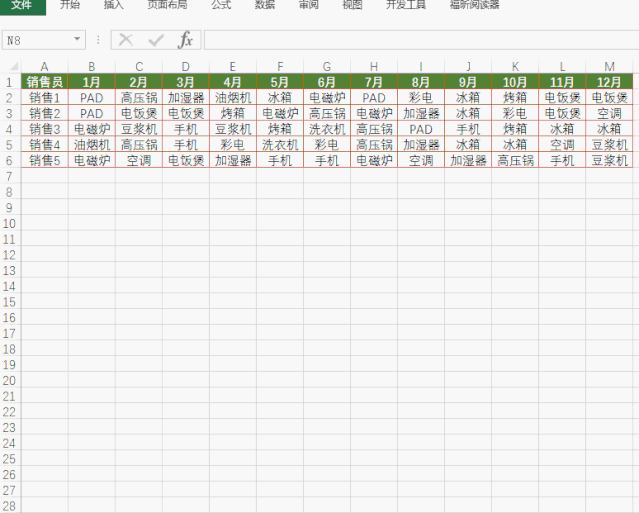
方法二、定位行内差异法(或者Ctrl+)
从数据中我们可以看出,想比对的都在一行内,此时我们可以使用Ctrl+G定位行内差异法进行筛选,那要如何操作呢?
1、选中销售3对应的行内容区域:B4:M4按TAB键移动到第一个显示【手机】的位置
2、按Ctrl+G定位,定位条件选中【行内容差异单元格】,或者直接按快捷键Ctrl+
3、此时我们可以看出除【手机】外的所有内容已经被选中了,这时我们按Ctrl+)(右括号),快速隐藏列内容即可。
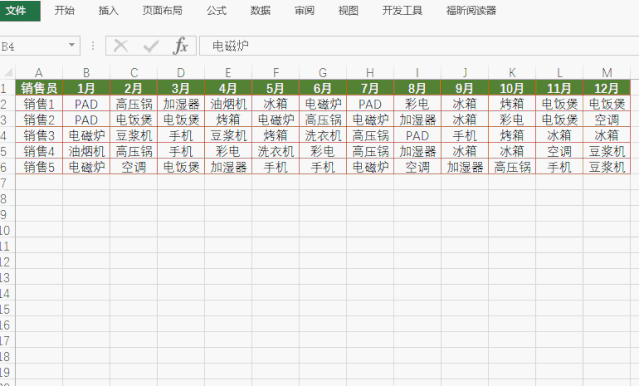
以上就是给大家分享的关于横向筛选的两个操作小技巧,希望对你有所帮助。
如果觉得文章对你有帮助的话,希望大家帮忙点赞加分享哦~,谢谢
本文由彩虹Excel原创,欢迎关注,带你一起长知识!






















 2596
2596

 被折叠的 条评论
为什么被折叠?
被折叠的 条评论
为什么被折叠?








